In diesem Tutorial zeigen wir Ihnen, wie Sie Fotoxx auf Ubuntu 20.04 LTS installieren. Für diejenigen unter Ihnen, die es nicht wussten, Fotoxx ist ein kostenloses Open-Source-Programm für grundlegende Bildbearbeitung . Es handelt sich um eine GTK-Anwendung, mit der wir auch eine große Sammlung von Bildern organisieren und verwalten, Fotos optimieren und Batch-Operationen durchführen können. Im Gegensatz zu anderen Bildbearbeitungsprogrammen verfügt Fotoxx über App-Menüs im linken Bereich mit der Möglichkeit, die Dateiansicht umzuschalten und zu bearbeiten Fotos. Obwohl es viele Funktionen bietet, um die Bedürfnisse von professionellen Fotografen zu erfüllen, bleibt es schnell und einfach zu bedienen.
Dieser Artikel geht davon aus, dass Sie zumindest über Grundkenntnisse in Linux verfügen, wissen, wie man die Shell verwendet, und vor allem, dass Sie Ihre Website auf Ihrem eigenen VPS hosten. Die Installation ist recht einfach und setzt Sie voraus im Root-Konto ausgeführt werden, wenn nicht, müssen Sie möglicherweise 'sudo hinzufügen ‘ zu den Befehlen, um Root-Rechte zu erhalten. Ich zeige Ihnen Schritt für Schritt die Installation des Fotoxx Bildeditors auf Ubuntu 20.04 (Focal Fossa). Sie können denselben Anweisungen für Ubuntu 18.04, 16.04 und jede andere Debian-basierte Distribution wie Linux Mint folgen.
Voraussetzungen
- Ein Server, auf dem eines der folgenden Betriebssysteme ausgeführt wird:Ubuntu 20.04, 18.04 und jede andere Debian-basierte Distribution wie Linux Mint oder elementares Betriebssystem.
- Es wird empfohlen, eine neue Betriebssysteminstallation zu verwenden, um potenziellen Problemen vorzubeugen
- Ein
non-root sudo useroder Zugriff auf denroot user. Wir empfehlen, alsnon-root sudo userzu agieren , da Sie Ihr System beschädigen können, wenn Sie als Root nicht aufpassen.
Installieren Sie Fotoxx auf Ubuntu 20.04 LTS Focal Fossa
Schritt 1. Stellen Sie zunächst sicher, dass alle Ihre Systempakete auf dem neuesten Stand sind, indem Sie den folgenden apt ausführen Befehle im Terminal.
sudo apt update sudo apt upgrade
Schritt 2. Fotoxx auf Ubuntu 20.04 installieren.
- Installieren Sie Fotoxx auf Ubuntu 20.04 über das Standard-Repository.
Standardmäßig ist Fotoxx im Basis-Repository von Ubuntu 20.04 verfügbar. Führen Sie nun den folgenden Befehl aus, um Fotoxx auf Ihrem Ubuntu-System zu installieren:
sudo apt install fotoxx
- Installieren Sie Fotoxx auf Ubuntu 20.04 über PPA.
Führen Sie nun den folgenden Befehl aus, um das PPA zu unserem System hinzuzufügen:
sudo add-apt-repository ppa:xtradeb/apps
Aktualisieren Sie dann die apt-Pakete und installieren Sie Fotoxx mit dem folgenden Befehl:
sudo apt install fotoxx
Schritt 3. Zugriff auf Fotoxx unter Ubuntu.
Führen Sie nach erfolgreicher Installation den folgenden Pfad auf Ihrem Desktop aus, um ihn mit dem Pfad zu öffnen:Activities -> Show Applications -> Fotoxx oder starten Sie es über das Terminal mit dem unten gezeigten Befehl:
fotoxx
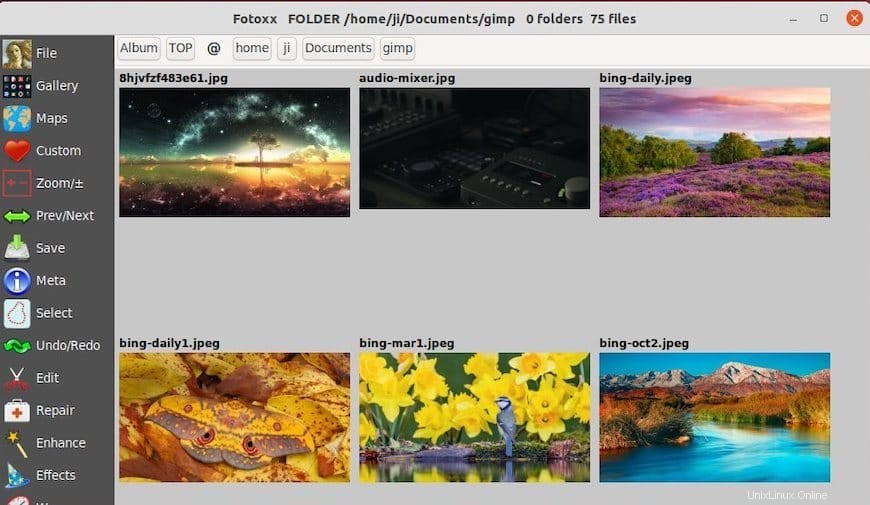
Herzlichen Glückwunsch! Sie haben Fotoxx erfolgreich installiert. Vielen Dank, dass Sie dieses Tutorial zur Installation der Fotoxx-Bildbearbeitungs- und Sammlungsverwaltung auf dem Ubuntu 20.04 LTS Focal Fossa-System verwendet haben. Für zusätzliche Hilfe oder nützliche Informationen empfehlen wir Sie Besuchen Sie die offizielle Fotoxx-Website.